Inspiron 1720の使用感
デュアルモニタ環境を楽しむ
Inspiron 1720は、表示解像度が広い液晶モニタを採用しています。基本的には、使い勝手に困ることはありません。
ただ、一度に複数のウィンドウを開きながらの作業を行う、中〜上級ユーザーの方には多少もの足りないこともあるでしょう。
デュアルモニタ環境を導入
そこで検討してみたいのが、デュアルモニタ環境です。他の使用レビューでもご紹介していますが、表示範囲が飛躍的に広がりますので、作業効率が向上します。
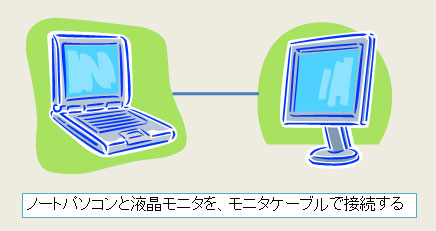
デュアルモニタのおさらい
デスクトップ用モニタがあれば簡単
必要なモノは、デスクトップ用モニタとモニタ接続ケーブルのみです。
Inspiron 1720の右側面に、アナログVGA端子がありますので、デスクトップ用モニタに付属しているVGAケーブルを接続します。

このようにモニタケーブルを接続する
すると、自動的に認識してモニタに映像が表示されます。

自動的に認識する。今回は17インチ液晶を使用。
ただし、この状態では左右同じ画面が表示されていますので、画面の設定を変更します。

画面設定を変更すれば違う表示も可能
これで、デュアルモニタ環境が完成です。
上記写真のように、インターネット視聴しながら動画編集を楽しんだり、画像・動画編集をしながら、オリジナルDVDのメニュー作成なども楽しむことができます。

動画編集しながらオリジナルDVDメニューの作成も可能
表示解像度が広いモニタを使用するほど、表示範囲は広がります。
上記写真では、Inspiron 1720(1920×1200)+19インチ液晶(1280×1024)という組み合わせですが、組み合わせによっては、Inspiron 1720(1440×900)+20インチワイド液晶(1680×1050)といった環境も可能です。
動画編集など、広い表示範囲が有利な作業目的にお勧めです。
DELL公式サイト 製品ページリンク
![]() デスクトップに近い大画面液晶が魅力的!
デスクトップに近い大画面液晶が魅力的!
高性能ノートInspiron 1720の見積もりはこちら→Inspiron 1720(DELL公式ページ)
動画視聴/オリジナルDVD作成編<< >>Inspiron 1720は買いか?
参考:パソコン納得購入ガイド内ページ
売れ筋のスタンダード機種 Inspiron 1520
- Inspiron 1520 使用購入レビュー
- DELL購入検討日記「Inspiron 1520 購入検討記」







